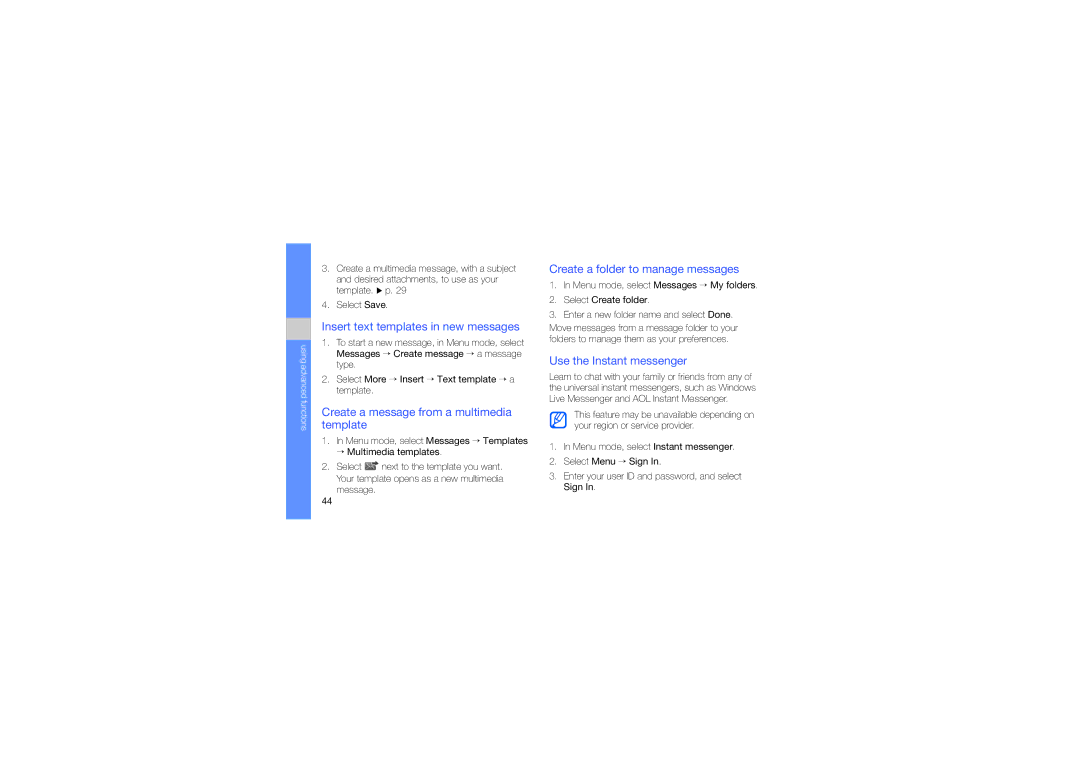using advanced functions
3.Create a multimedia message, with a subject and desired attachments, to use as your template. X p. 29
4.Select Save.
Insert text templates in new messages
1.To start a new message, in Menu mode, select Messages → Create message → a message type.
2.Select More → Insert → Text template → a template.
Create a message from a multimedia template
1.In Menu mode, select Messages → Templates → Multimedia templates.
2.Select ![]() next to the template you want. Your template opens as a new multimedia message.
next to the template you want. Your template opens as a new multimedia message.
Create a folder to manage messages
1.In Menu mode, select Messages → My folders.
2.Select Create folder.
3.Enter a new folder name and select Done.
Move messages from a message folder to your folders to manage them as your preferences.
Use the Instant messenger
Learn to chat with your family or friends from any of the universal instant messengers, such as Windows Live Messenger and AOL Instant Messenger.
This feature may be unavailable depending on your region or service provider.
1.In Menu mode, select Instant messenger.
2.Select Menu → Sign In.
3.Enter your user ID and password, and select Sign In.
44